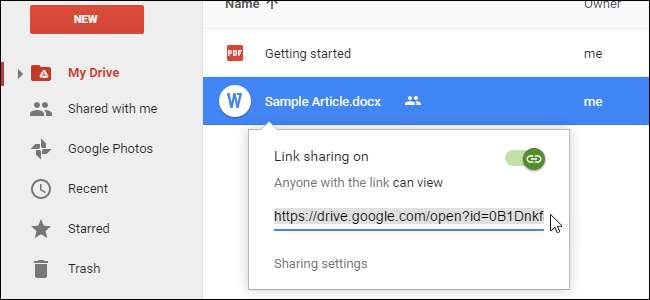
Wenn Sie eine neue Version einer freigegebenen Datei auf Google Drive hochladen, wird die alte Datei nicht ersetzt, da Sie mit Google Drive mehrere Dateien mit demselben Namen haben können. Das bedeutet, dass die neu hochgeladene Datei einen anderen gemeinsam nutzbaren Link hat. Dies ist problematisch, wenn Sie möchten, dass dieselben Personen darauf zugreifen können.
Es gibt jedoch eine einfache Möglichkeit, denselben Link für die freigegebene Datei beizubehalten. Melden Sie sich in einem Webbrowser in Ihrem Google Drive-Konto an. Suchen Sie die Datei, die Sie aktualisieren möchten, klicken Sie mit der rechten Maustaste darauf und wählen Sie "Versionen verwalten".
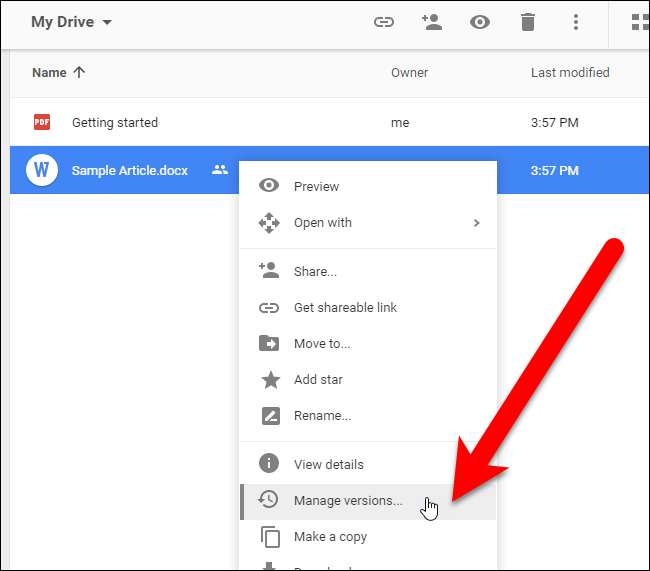
Klicken Sie im Dialogfeld Versionen verwalten auf "Neue Version hochladen".
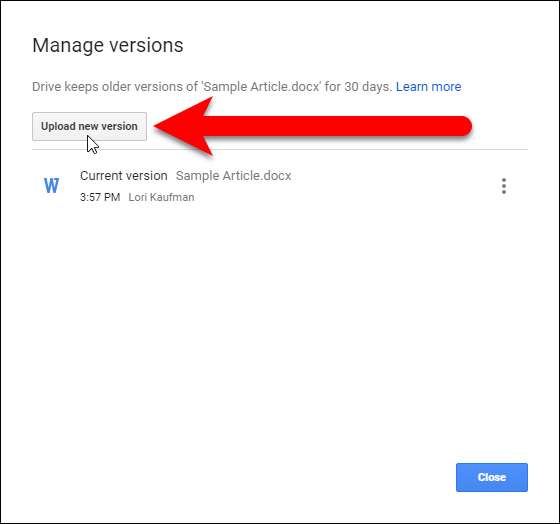
Navigieren Sie zum Speicherort der Datei, die Sie hochladen möchten, wählen Sie sie aus und klicken Sie auf "Öffnen".
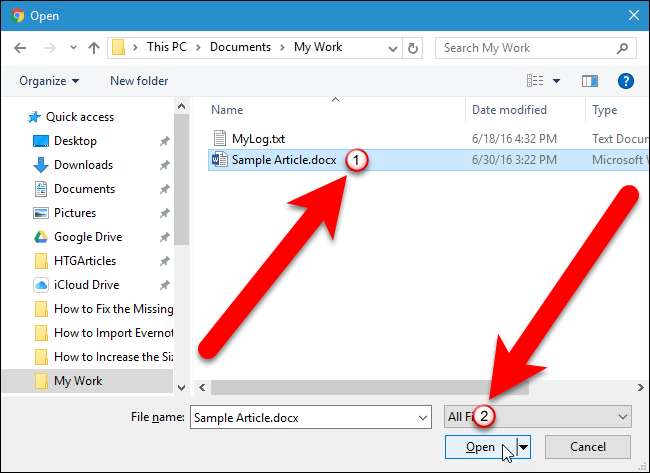
Jede Version der Datei wird im Dialogfeld Versionen verwalten aufgeführt. Die gerade hochgeladene Datei wird als aktuelle Version gekennzeichnet. Dies ist eine weitere praktische Funktion zum Verwalten von Versionen. Sie können auf frühere Versionen von Dateien zugreifen und diese herunterladen, sie für immer behalten oder löschen. Klicken Sie auf "Schließen".
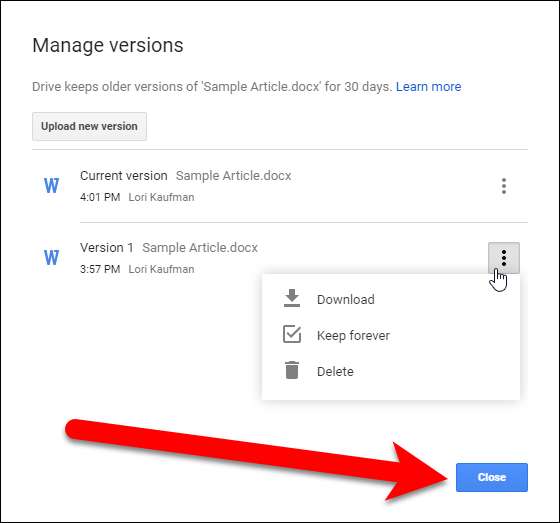
Beachten Sie, dass sich in Ihrem Google Drive-Konto noch eine Kopie der Datei befindet. Wenn Sie nun mit der rechten Maustaste auf die Datei klicken und "Gemeinsam nutzbaren Link abrufen" auswählen ...
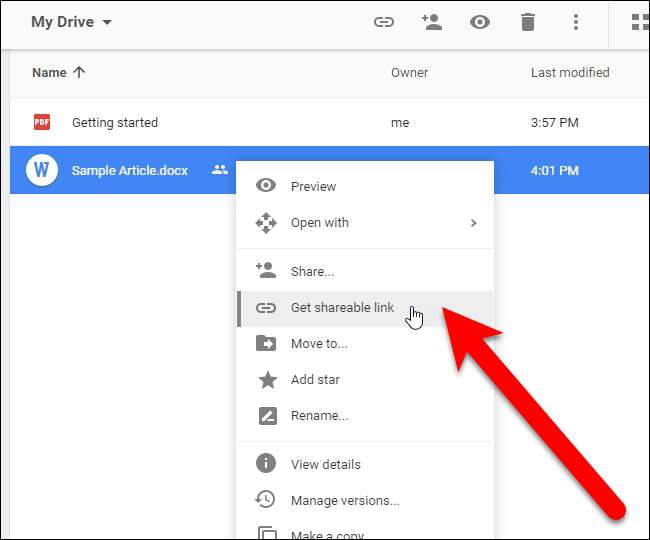
… Der Link im Dialogfeld Linkfreigabe derselbe Link ist wie der ursprüngliche gemeinsam nutzbare Link.
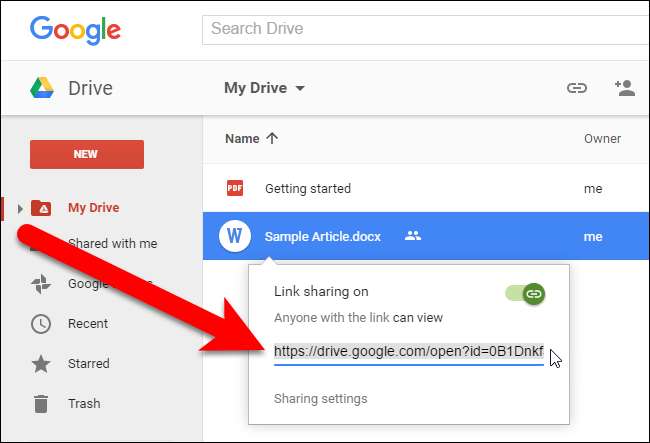
VERBUNDEN: So synchronisieren Sie Ihren Desktop-PC mit Google Drive (und Google Fotos)
Die Funktion "Versionen verwalten" ist nur verfügbar, wenn Sie in einem Browser auf Ihr Google Drive-Konto zugreifen. Wenn Sie an einer freigegebenen Datei direkt im Google Drive-Ordner auf Ihrem PC arbeiten, verwenden Sie die Google Drive desktop app Die Datei wird auch in Ihrem Google Drive-Konto online geändert, ohne dass Sie sie erneut hochladen müssen. Sie müssen also die Funktion "Versionen verwalten" nicht verwenden. Diese Funktion ist jedoch praktisch, wenn Sie offline an einer Datei arbeiten und diese dann hochladen und die alte Version ersetzen möchten, ohne den ursprünglichen gemeinsam nutzbaren Link zu verlieren.






